
- •Предисловие
- •Введение
- •1. Методология управления проектами компании
- •1.1. Методы построения проектных моделей компании
- •1.2. Управление проектами и стратегии компании
- •1.2.1. Компания как объект стратегического управления
- •1.2.2. Формирование бизнес-модели компании
- •1.3. Модель организационной зрелости управления проектами
- •1.4. Информационная система управления проектами как инструмент реализации стратегий компании
- •1.5. Проектно-ориентированный бизнес
- •1.5.1. Организационная структура управления проектами
- •1.5.2. Документационное обеспечение управления проектами
- •3. Процессы управления проектами компании
- •3.1. Управление интеграцией проекта
- •3.2.Управление содержанием проекта
- •3.3. Управление сроками проекта
- •3.4. Управление стоимостью проекта
- •3.5. Управление качеством проекта
- •3.6. Управление человеческими ресурсами проекта
- •3.8. Управление рисками проекта
- •3.9. Управление контрактами проекта
- •4. Состав информационной системы
- •4.1. Функциональные подсистемы информационных систем управления проектами
- •4.1.1. Принципы формирования функциональных подсистем.
- •4.1.2. Обзор программных средств управления проектами
- •Microsoft Office Project 2003
- •Spider Project
- •Welcom
- •4.1.3. Обзор программных модулей Primavera
- •4.2. Обеспечивающие подсистемы информационных систем управления проектами
- •4.3. Жизненный цикл информационной системы управления проектами.
- •5. Архитектура информационной системы управления проектами, построенной на базе Primavera
- •5.2. Глобальные проектные данные
- •5.2.1. Структура проектов предприятия
- •Просмотр EPS
- •Просмотр параметров элемента EPS
- •Отображение ответственного за элемент EPS
- •Отображение EPS в виде диаграммы
- •5.2.2. Организационная структура компании
- •Просмотр OBS
- •Просмотр параметров элемента OBS
- •5.2.3. Структура ресурсов
- •Просмотр структуры ресурсов
- •5.2.4. Структура ролей
- •Просмотр структуры ролей
- •5.2.5. Календари
- •Просмотр календарей
- •5.2.6. Структуры кодирования
- •Коды проектов
- •Коды работ
- •Коды ресурса
- •5.3. Особенности пользовательского интерфейса
- •5.3.1. Использование и настройка стартового окна
- •5.3.2. Использование и настройка макетов
- •Открытие макета
- •Сохранение макета
- •5.3.3. Использование форм
- •Отображение форм в разделах
- •Отображение форм в диалоговых окнах
- •Изменение размера формы
- •Добавление/удаление закладок в форме
- •5.4. Экспорт и импорт данных.
- •Экспорт проектных данных
- •Импорт проектных данных
- •Использование и настройка внешнего вида программы
- •Отображения и настройка кнопок в различных инструментальных панелях
- •6. Ведение проекта в Primavera
- •6.1. Фаза «Инициация»
- •6.2. Фаза «Планирование»
- •6.2.1. Создание и корректировка проектных календарей
- •Создание проектного календаря
- •Настройка параметров проектного календаря
- •Удаление проектного календаря
- •Корректировка проектного календаря
- •6.2.2. Создание проекта
- •Создание проекта
- •Открытие проекта
- •Закрытие проектов
- •6.2.3. Формирование уровней декомпозиции работ
- •6.2.4. Назначение ответственных на уровни WBS
- •6.2.5. Ввод и корректировка информации по работам проекта
- •6.2.6. Назначение и удаление зависимостей между работами
- •6.2.7. Назначение ресурсов на работы проекта
- •Назначение ресурсов на работы проекта
- •Удаление назначенных ресурсов
- •6.2.8. Назначение и удаление расходов на работы проекта
- •6.2.9. Назначение кодов и заметок на работы проекта
- •Назначение кодов на работы проекта и их удаление
- •Назначение заметок на работы проекта и их удаление
- •6.2.10. Расчет расписания проекта
- •6.2.11. Анализ загрузки ресурсов и устранение ресурсных конфликтов
- •6.2.12. Формирование базового плана проекта
- •6.2.13. Создание альтернативных сценариев графика проекта
- •6.3. Фаза «Исполнение»
- •6.3.1. Ввод и применение фактических данных по работам проекта
- •Тип процента выполнения — Количество
- •Тип процента выполнения — Длительность
- •Ввод фактических данных по завершенным работам
- •Ввод фактических данных по расходам проекта
- •Применение фактических данных
- •6.3.2. Ведение электронного дела проекта
- •Создание иерархической структуры документов проекта
- •Назначение документов на уровни WBS и работы проекта
- •Просмотр содержимого документа
- •6.4. Фаза «Мониторинг и Управление»
- •6.4.1. Контроль отклонений по WBS
- •6.4.2. Контроль отклонений графика работ
- •6.4.3. Контроль отклонений по ресурсам и расходам
- •6.4.4. Контроль отклонений с использованием отчетов
- •6.5. Фаза «Завершение»
- •7. Анализ, отображение и печать информации по проекту
- •7.1. Отображение данных проекта.
- •7.1.1. Сортировка данных
- •7.1.2. Фильтрация данных
- •7.1.3. Группировка данных
- •7.2. Настройка и печать временного графика проекта.
- •7.2.1. Настройка вида линий временного графика проекта
- •7.2.2. Отображение целевого (базового) плана проекта
- •7.2.3. Настройка линий зависимостей
- •7.2.4. Настройка надписей на линиях
- •7.2.5. Настройка масштаба временной шкалы
- •7.2.6. Печать графика проекта
- •7.3. Формирование и печать отчетов.
- •7.3.1. Просмотр отчета
- •7.3.2. Просмотр группы отчетов
- •7.3.3. Создание проектного отчета
- •7.3.4. Изменение проектного отчета.
- •7.3.5. Печать отчета
- •7.4. Получение обобщенных данных
- •7.4.1. Обобщенные данные по работам проекта
- •7.4.2. Обобщенные данные по уровням WBS
- •7.4.3. Обобщенные данные по проекту в целом
- •7.4.4. Суммирование
- •Контрольные вопросы и задания.
- •Приложение
- •Основная литература
- •Дополнительная литература
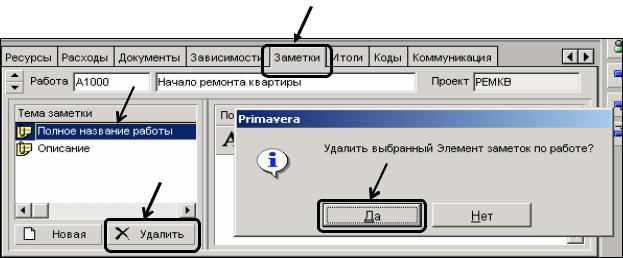
Рис. 6.2-39. Удаление назначенной заметки.
6.2.10. Расчет расписания проекта
Расчет расписания проекта выполняется автоматически при выполнении команды. Расписание проекта определяет плановые даты исполнения операций и наступления контрольных событий. Расписание рассчитывается вперед (от даты старта) или назад (от даты финиша). При расчете определяются резервы времени по ранним и поздним датам начала и окончания работ.
Ранние даты — сроки, раньше которых работа не сможет быть выполнена. Поздние даты — самые поздние сроки выполнения работы без сдвига даты финиша всего проекта. Полный резерв — время, на которое может быть задержана работа без сдвига даты финиша проекта.
При расчете расписания определяется критический путь проекта, содержащий работы со значением полного резерва меньшим или равным 0. На работы критического пути следует обращать особое внимание, поскольку изменение длительности этих работ ведет к изменению даты финиша всего проекта.
Расчет расписания выполняется после формирования перечня работ проекта, определения длительности и ограничений для каждой из них, назначения зависимостей между работами и назначения ресурсов.
Для расчета расписания необходимо выполнить команду Сервис
—Расчет расписания. В диалоговом окне Расчет расписания:
•указать текущую дату, на которую рассчитывается расписание проекта (рис. 6.2-40);
142
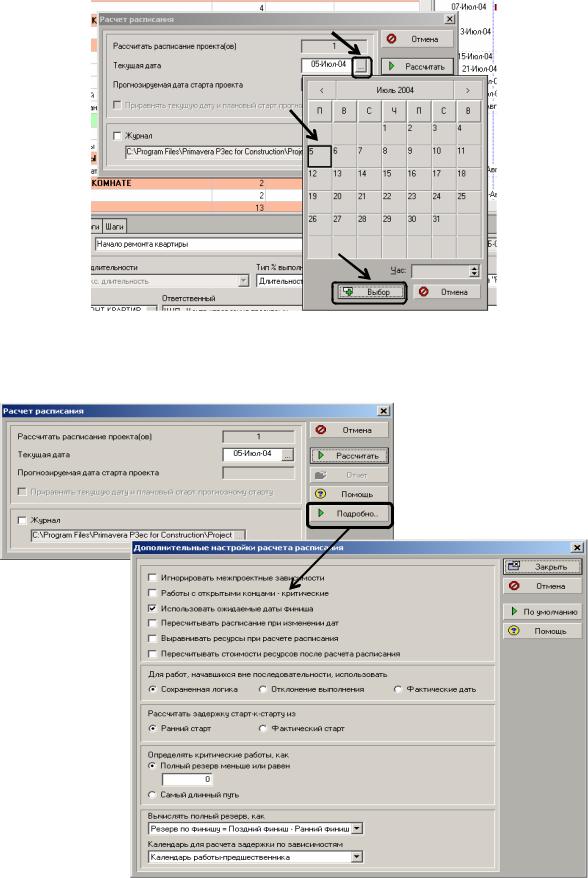
Рис. 6.2-40. Определение текущей даты расписания проекта.
•при необходимости установить дополнительные параметры расчета расписания (рис. 6.2-41);
Рис. 6.2-41. Определение параметров расчета расписания проекта.
•для формирования журнала расчета расписания установить флажок Журнал и указать местоположение файла журнала (по умолчанию
143
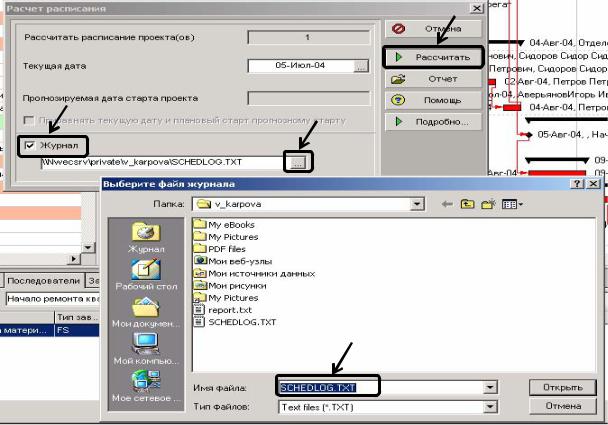
находится в файле SCHEDLOG.TXT), затем нажать кнопку Рас-
считать (рис. 6.2-42).
•
Рис. 6.2-42. Формирование файла журнала расписания проекта.
Просмотреть журнал расчета расписания можно, нажав кнопку Отчет в диалоговом окне Расчет расписания. В журнале (рис. 6.2-43) особое внимание следует обратить на раздел Предупреждения и Исключения. Данные журнала позволяют получить информацию о работах с некорректными зависимостями; о работах без последователей или предшественников; о «висячих» работах, не имеющих ни последователей, ни предшественников, о работах критического пути.
144
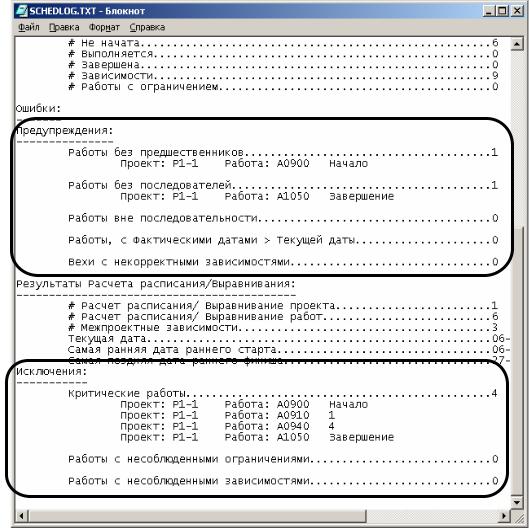
Рис. 6.2-43. Журнал расписания проекта.
6.2.11. Анализ загрузки ресурсов и устранение ресурсных конфликтов
Иерархическая структура ресурсов (пул ресурсов) является глобальной структурой. Один и тот же ресурс может быть назначен на несколько работ одного проекта, а также на работы разных проектов. Ресурс может работать по календарю проекта или по своему собственному ресурсному календарю. В связи с этим необходимо постоянно отслеживать загрузку ресурсов и устранять конфликтные ситуации, которые могут возникнуть при их использовании. Особое внимание следует уделять тем ресурсам, которые назначаются на параллельные работы одного или нескольких проектов. В этом случае количество ресурса, используемое в пределах одного календарного дня, может превысить максимально допустимую интенсивность использования этого ресурса.
Анализ загрузки ресурсов выполняется в разделе Работы. Необходимо выполнить команду меню Вид — Показать внизу — Профиль использования ресурсов. Информация по проекту будет отображаться в четырех областях раздела: таблице работ, таблице ресурсов, на линейном графике и на графике ресурсов (рис. 6.2-44).
145
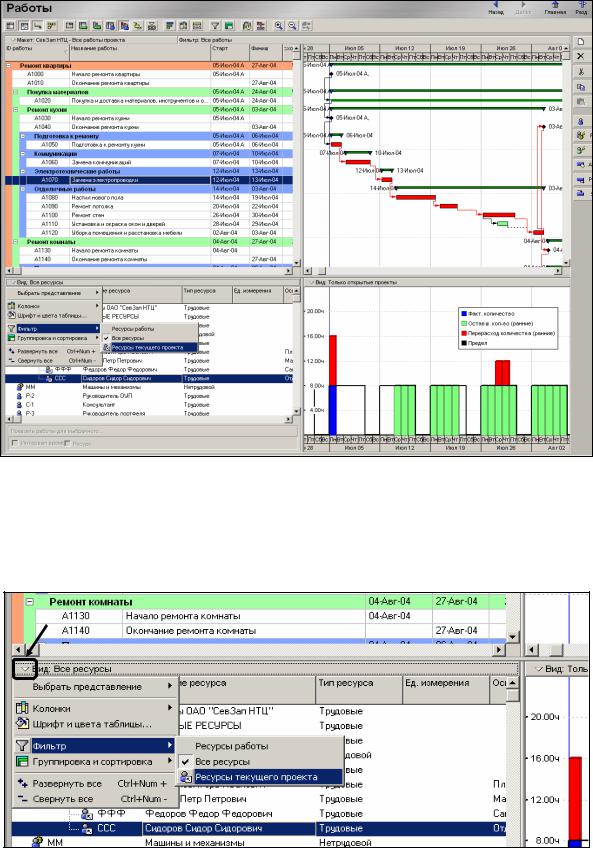
Таблица |
|
Линейный |
работ |
|
график |
Таблица |
|
График |
ресурсов |
|
ресурсов |
Рис. 6.2-44. Профиль использования ресурсов.
Чтобы отобразить в таблице ресурсов только те ресурсы, которые назначены на работы текущего проекта, на панели опций нажать кноп-
ку  и выбрать из меню команду Фильтр — Ресурсы текущего про-
и выбрать из меню команду Фильтр — Ресурсы текущего про-
екта (рис. 6.2-45.)
Рис. 6.2-45. Таблица ресурсов в профиле использования ресурсов.
Чтобы отобразить на графике ресурсов загрузку только ресурсов текущего проекта, на панели опций нажать кнопку  и снять флажок
и снять флажок
Все проекты (рис. 6.2-46).
146
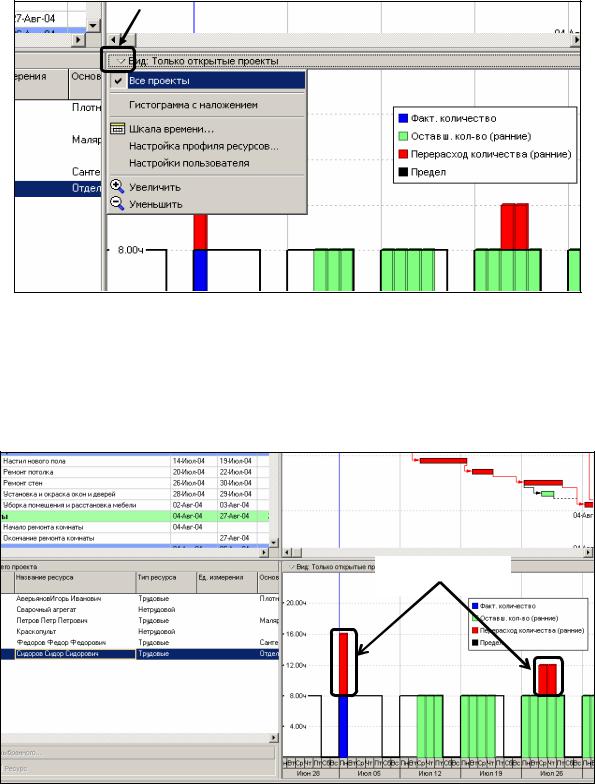
Рис. 6.2-46. График ресурсов в профиле использования ресурсов.
Для просмотра графика загрузки каждого ресурса необходимо выделить ресурс в таблице ресурсов, на графике загрузки будут отображаться данные по этому ресурсу. Красным цветом отображается превышение допустимого уровня загрузки ресурса (рис. 6.2-47).
Превышение
Рис. 6.2-47. Просмотр графика использования ресурса в профиле использования ресурсов.
Если в таблице ресурсов установить флажок Ресурс, то в таблице работ будут отображаться только те работы, на которые выделенный ресурс назначен (рис. 6.2-48) В графике загрузки ресурса тоже будут отображаться данные только по выделенному ресурсу.
147
